Vous rencontrez un problème : la connexion Wi-Fi de votre ordinateur portable affiche un point d'exclamation indiquant un accès limité, alors que d'autres appareils se connectent normalement. Découvrez la solution efficace !
 |
Le problème de connexion Wi-Fi des ordinateurs portables avec le point d'exclamation « Accès limité » est une source d'inquiétude pour de nombreuses personnes, surtout lorsque d'autres appareils, comme les téléphones, restent connectés normalement. L'article suivant propose des solutions détaillées.
Instructions pour redémarrer votre ordinateur portable
Beaucoup pensent qu'il suffit d'appuyer sur le bouton d'actualisation lorsque l'ordinateur portable ne parvient pas à se connecter au Wi-Fi, mais cette méthode est souvent inefficace. Il est préférable d'éteindre l'ordinateur et de le redémarrer. La plupart des ordinateurs portables actuels proposent une méthode de redémarrage similaire. Pour les ordinateurs sous Windows 10, vous pouvez procéder comme suit :
Étape 1 : Tout d’abord, cliquez sur le bouton Démarrer.
Étape 2 : Ensuite, sélectionnez Alimentation .
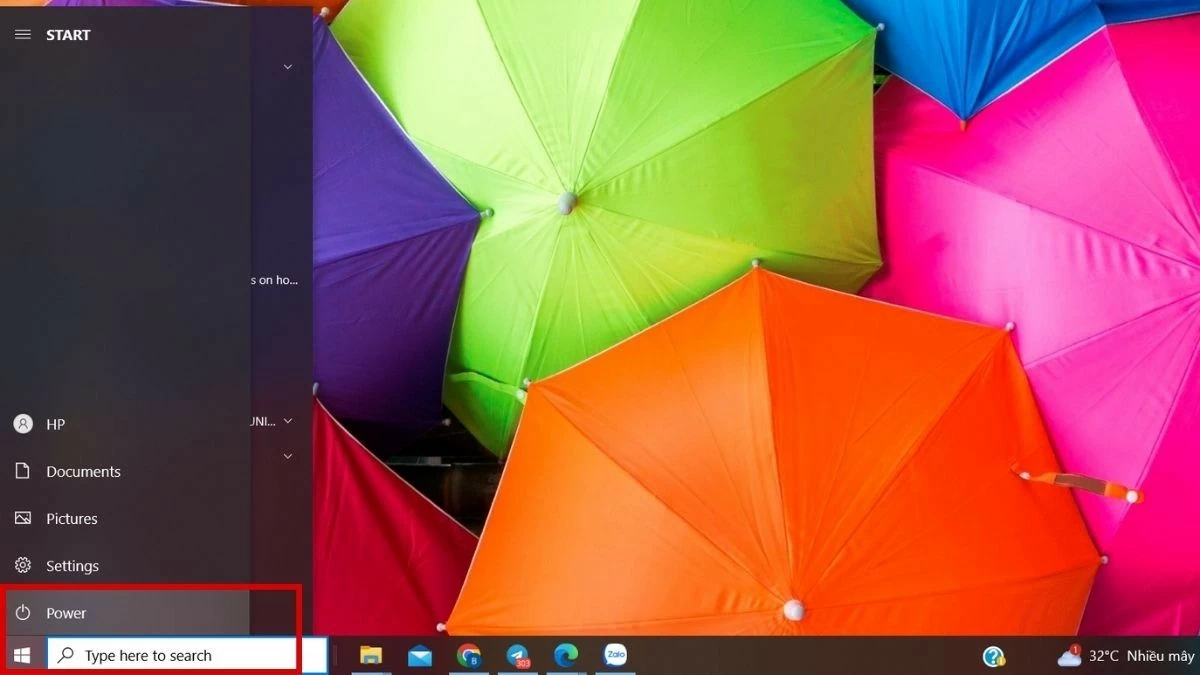 |
Étape 3 : Ensuite, sélectionnez Arrêter ou Redémarrer.
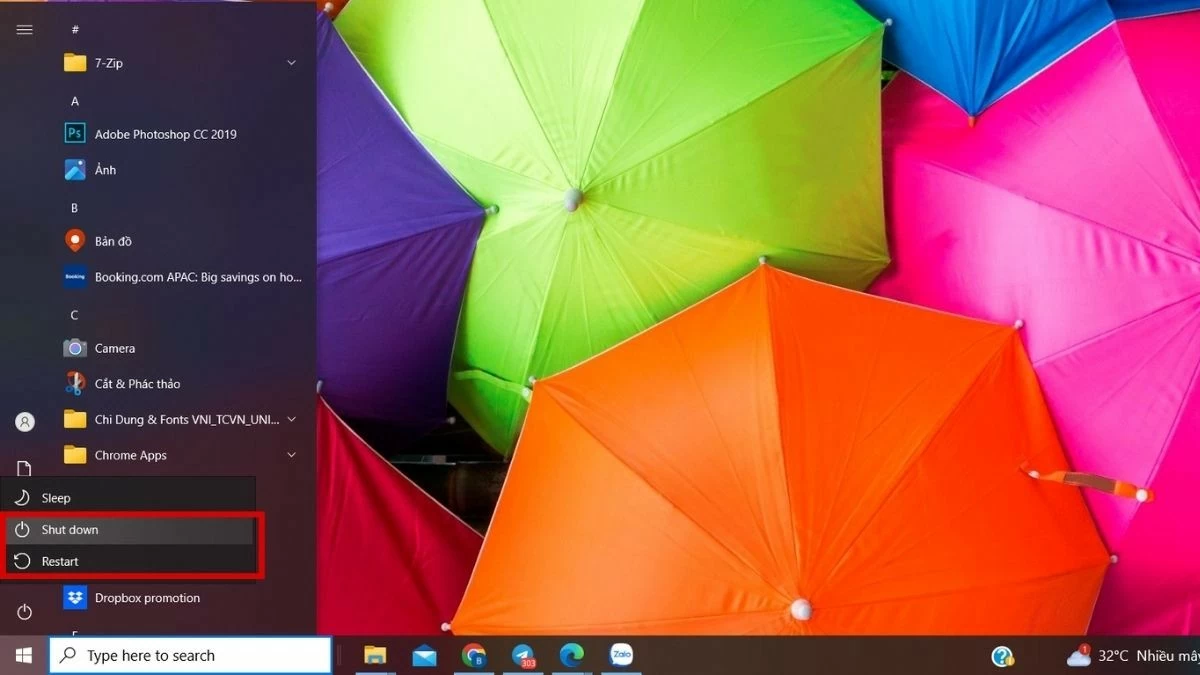 |
Instructions pour redémarrer le routeur Wi-Fi
L'erreur « Accès limité » sur le Wi-Fi d'un ordinateur portable peut être causée par une connexion Wi-Fi instable. Redémarrer le routeur Wi-Fi est souvent une solution efficace. Beaucoup d'utilisateurs appuient souvent sur le bouton de réinitialisation, mais en réalité, il est préférable d'appuyer sur le bouton d'alimentation et d'attendre environ une minute avant de rallumer l'appareil.
Veuillez patienter 2 à 3 minutes pour que le Wi-Fi fonctionne à nouveau normalement. Si l'erreur « Accès limité » persiste, le problème peut provenir d'un conflit d'adresse IP.
 |
Instructions pour réinitialiser une adresse IP statique sur votre ordinateur
Pour corriger l'erreur « Accès limité » lors de la connexion au Wi-Fi en raison d'un conflit IP, vous devez suivre certaines étapes pour réinitialiser l'adresse IP statique.
Étape 1 : Appuyez simultanément sur les touches Windows et R pour ouvrir la boîte de dialogue Exécuter. Saisissez « ncpa.cpl » dans le champ « Ouvrir » et appuyez sur OK .
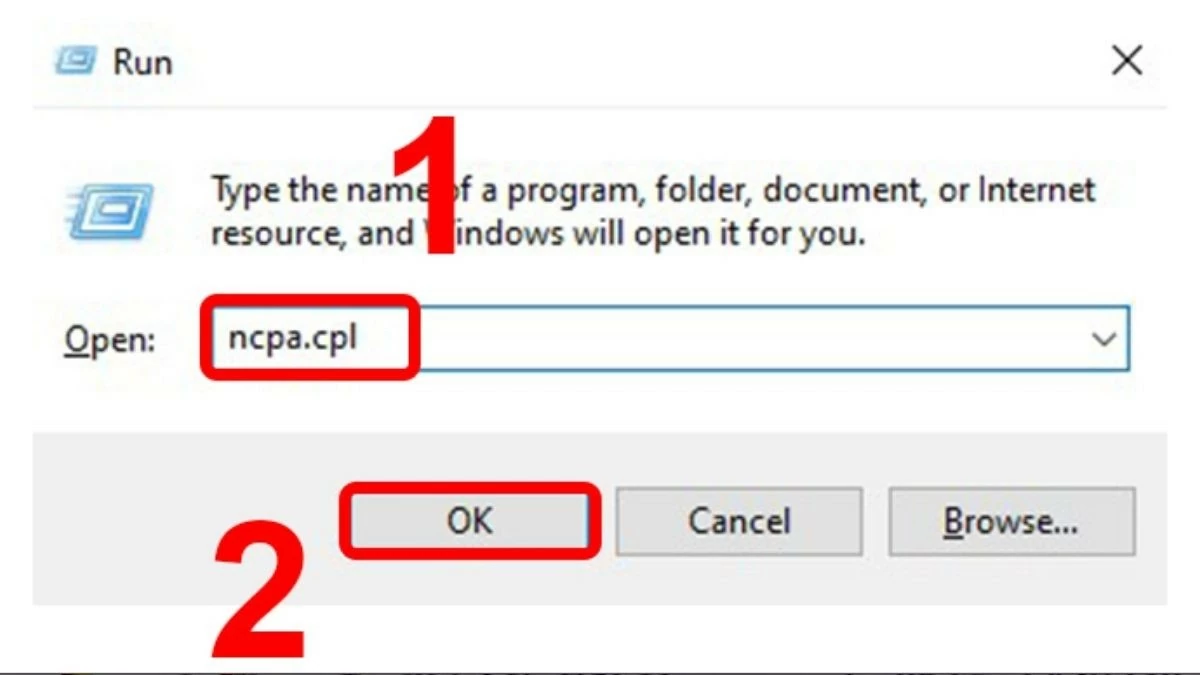 |
Étape 2 : Sélectionnez le réseau « Ethernet » pour lequel vous souhaitez configurer l’adresse IP.
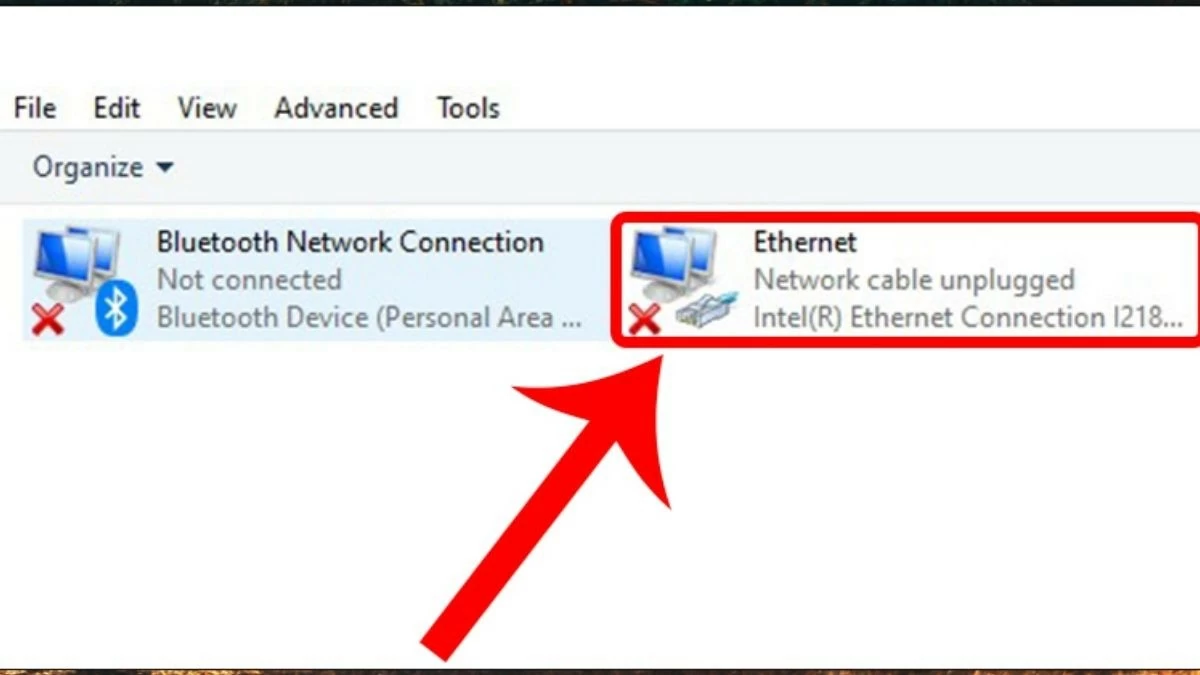 |
Étape 3 : Sélectionnez « Internet Protocol Version 4 » sous Réseau, puis cliquez sur « Propriétés ».
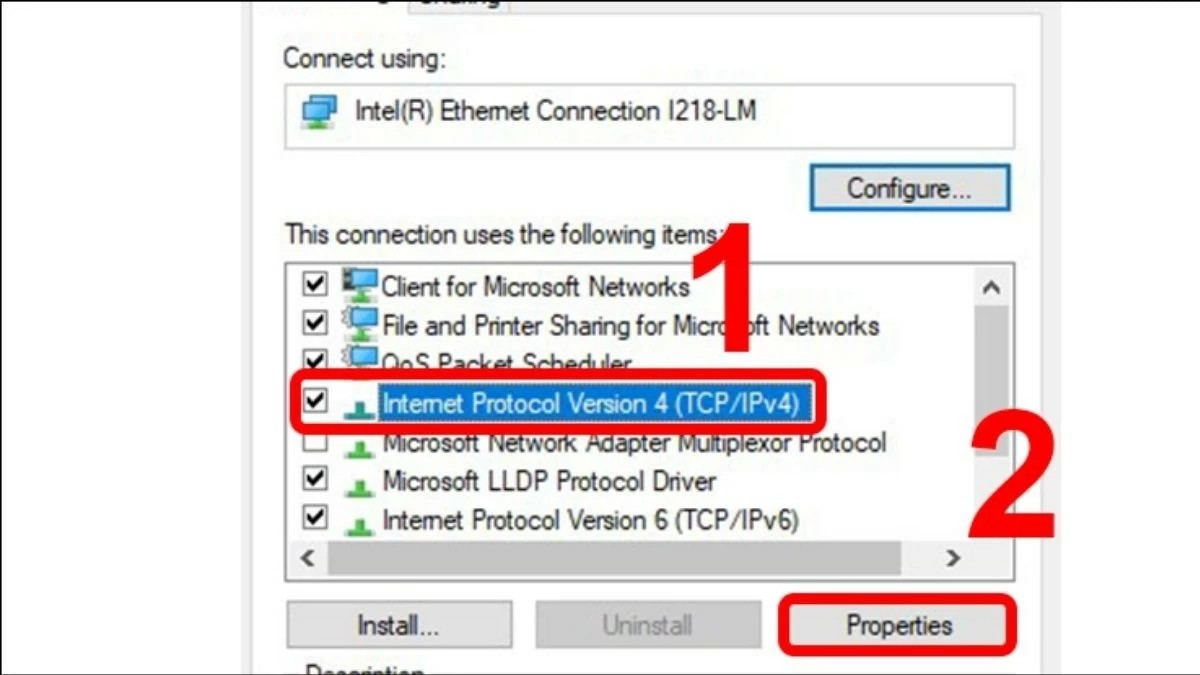 |
Étape 4 : Une nouvelle fenêtre apparaîtra dans laquelle vous devrez saisir les détails comme indiqué dans l'image, puis appuyez sur le bouton OK pour terminer.
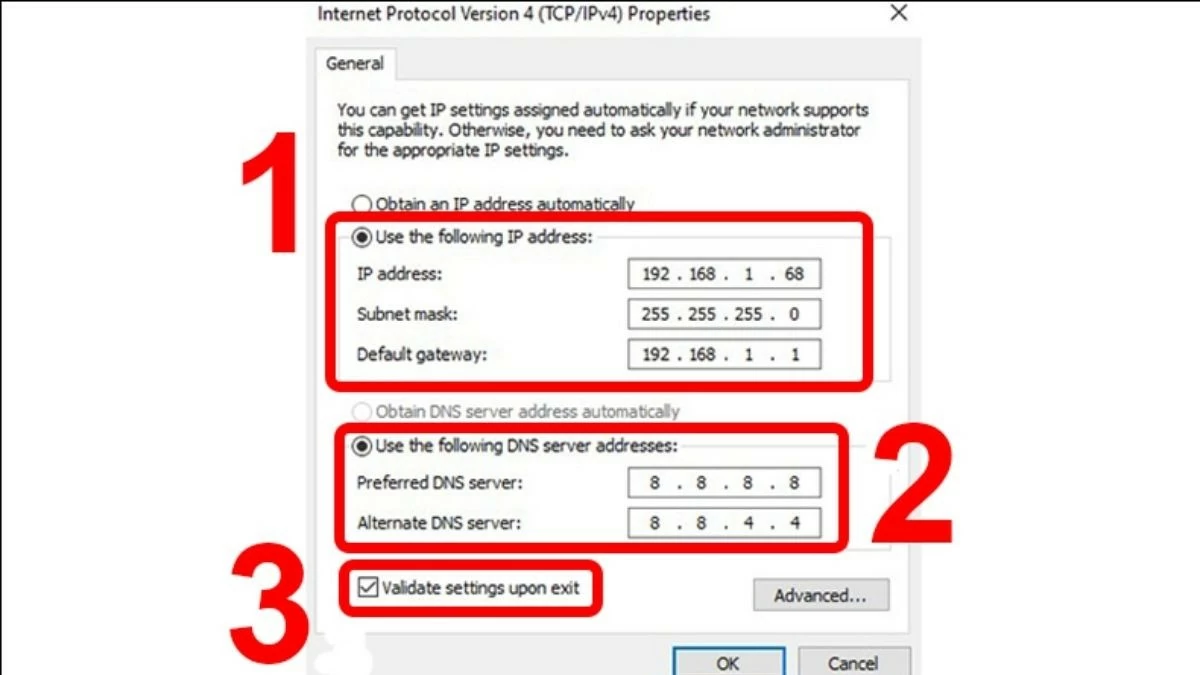 |
Instructions pour l'utilisation des commandes DOS pour réémettre une adresse IP dynamique
L'erreur « Accès limité » sur le Wi-Fi d'un ordinateur portable peut être due à un conflit d'adresse IP. Pour résoudre ce problème, utilisez la commande « ipconfig » pour récupérer une nouvelle adresse IP auprès du serveur, ce qui permet d'éviter les conflits d'adresse IP et les problèmes de connexion Wi-Fi.
Étape 1 : Ouvrez la fenêtre Exécuter en appuyant sur la combinaison de touches Windows + R, puis tapez « cmd ».
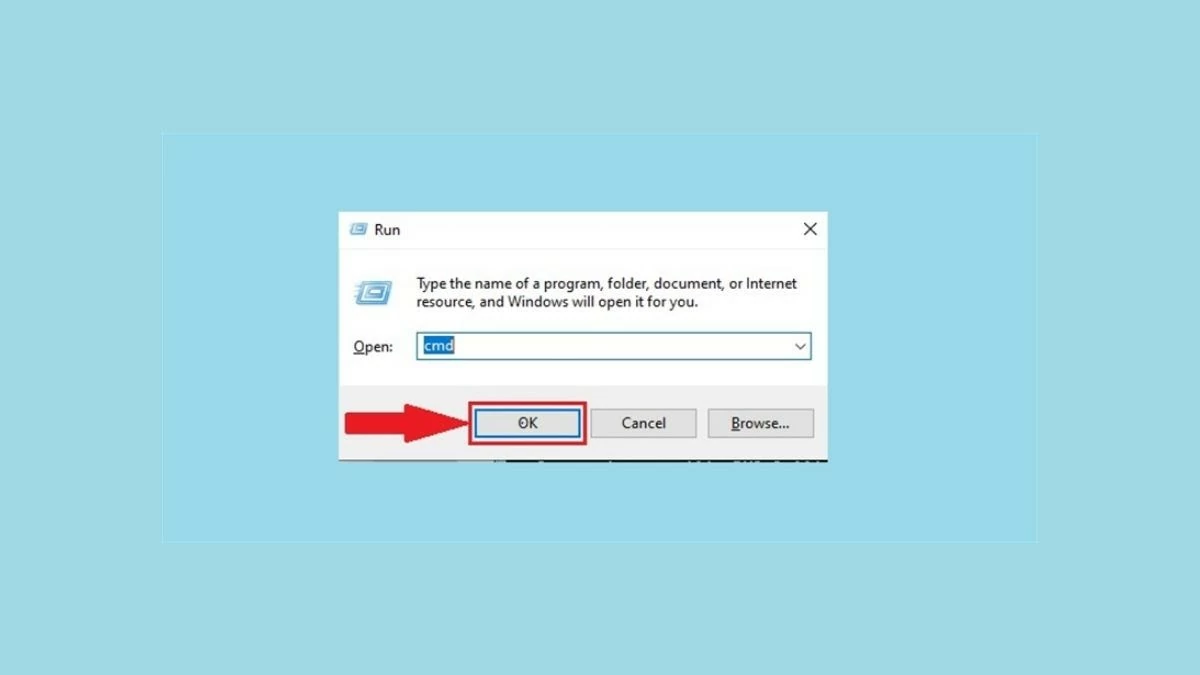 |
Étape 2 : La fenêtre d’invite de commande s’ouvre, entrez la commande « ipconfig » et appuyez sur Entrée pour exécuter.
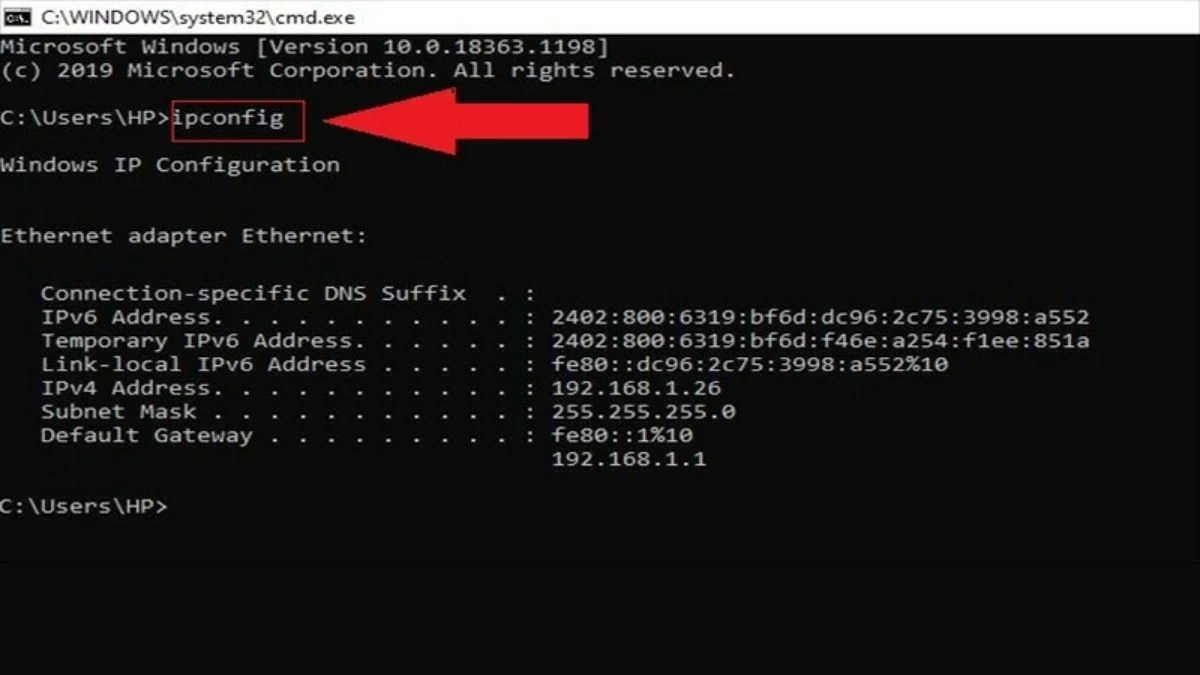 |
Étape 3 : Pour réinitialiser l’adresse IP, tapez la commande « ipconfig /release » et appuyez sur Entrée.
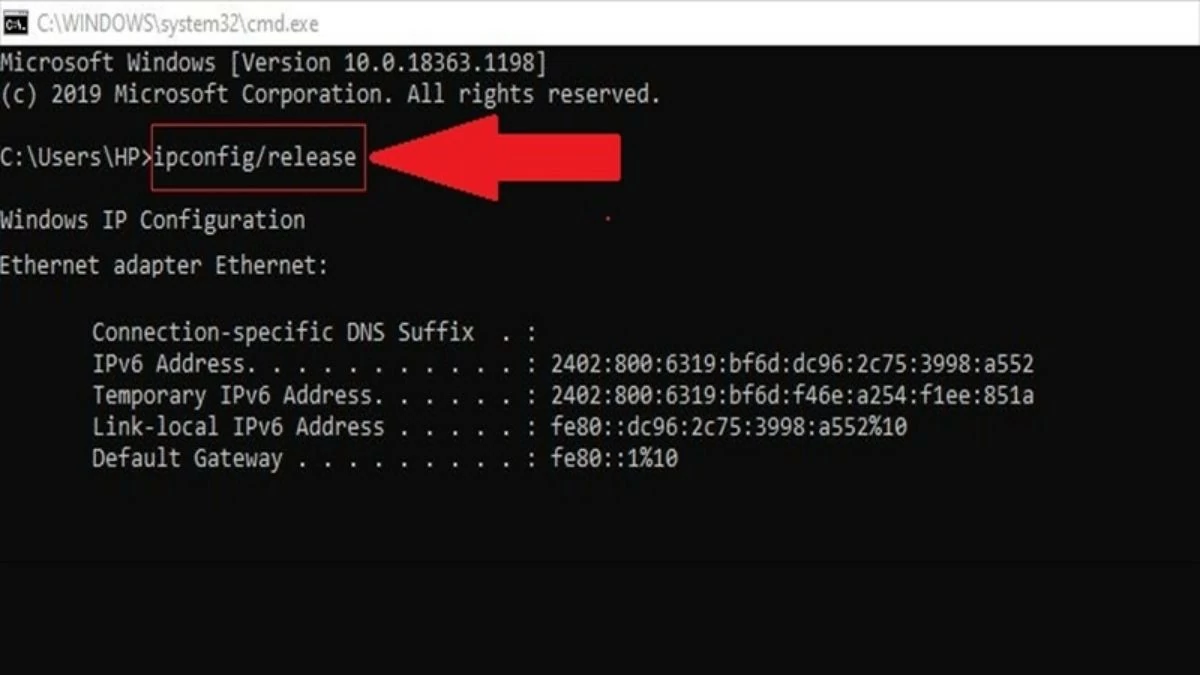 |
Étape 4 : Tapez la commande « ipconfig /release » et appuyez sur Entrée pour réinitialiser l’adresse IP.
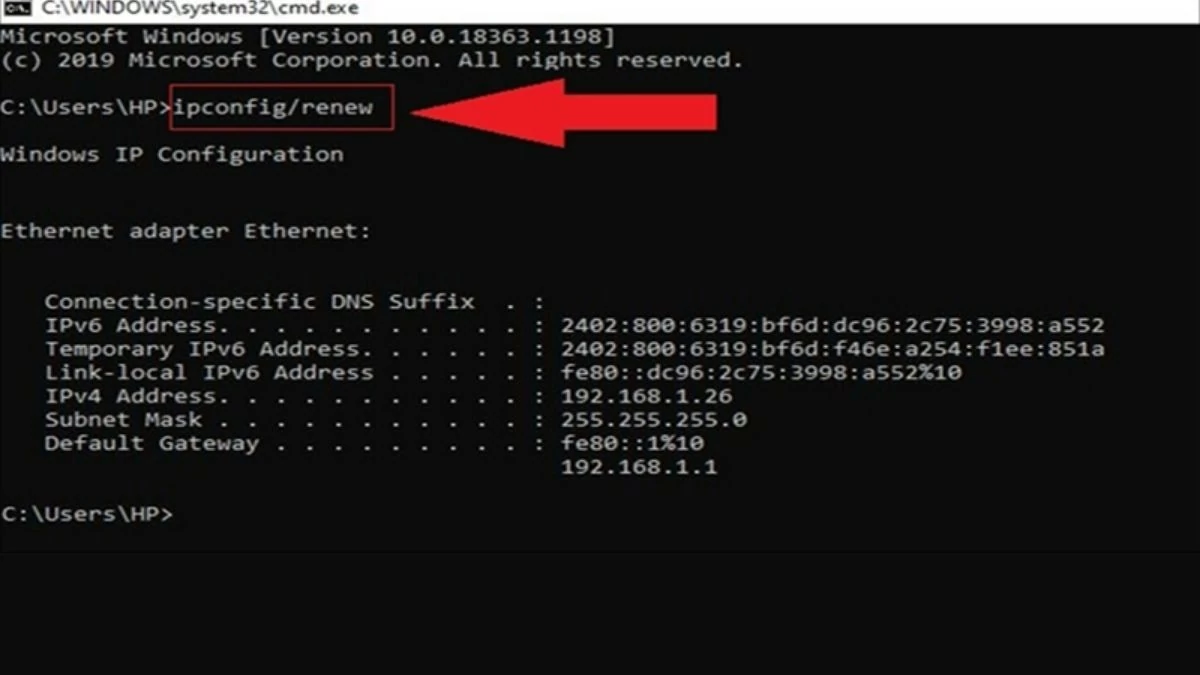 |
Instructions pour vérifier le pilote Wi-Fi
L'erreur « Accès limité » lors de la connexion au Wi-Fi peut avoir de nombreuses causes. Si les méthodes précédentes ne résolvent pas le problème, vérifiez à nouveau le pilote Wi-Fi. La mise à jour de la dernière version du pilote peut réduire les erreurs logicielles et améliorer les performances de l'ordinateur portable.
Étape 1 : accédez au Gestionnaire de périphériques via l’interface de gestion de l’ordinateur.
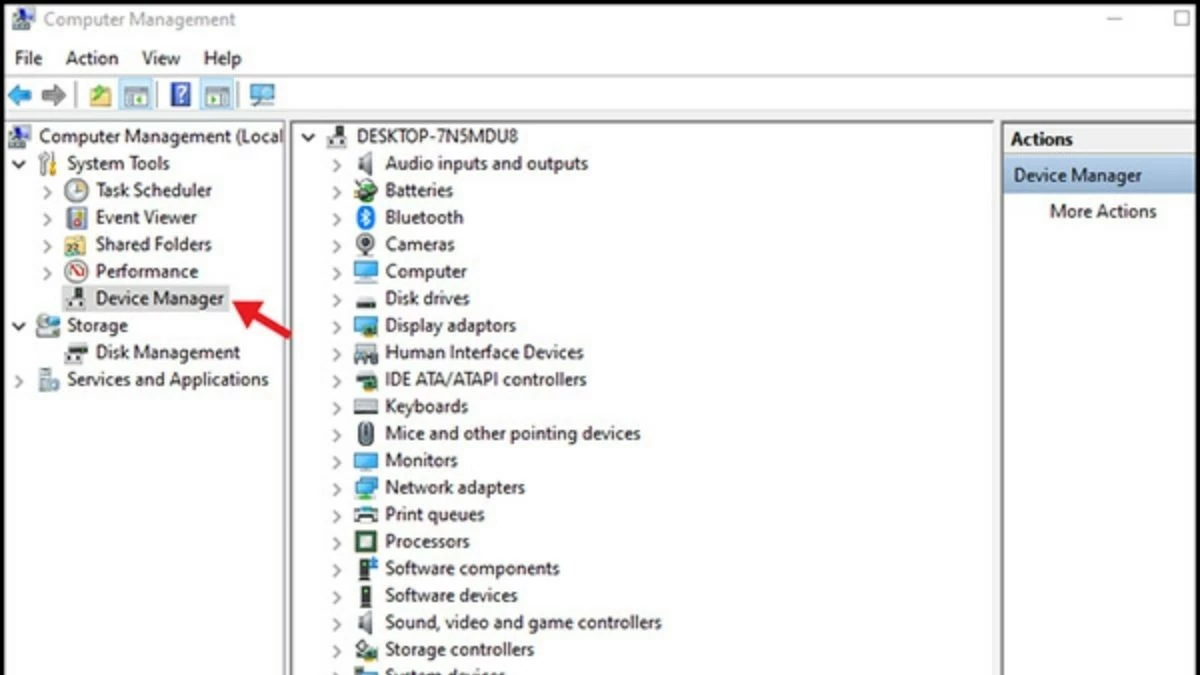 |
Étape 2 : sélectionnez « Contrôleur de la famille Realtek PCIe GBE ».
Étape 3 : Cliquez avec le bouton droit sur « Propriétés » pour vérifier, mettre à jour ou mettre à niveau la version du pilote.
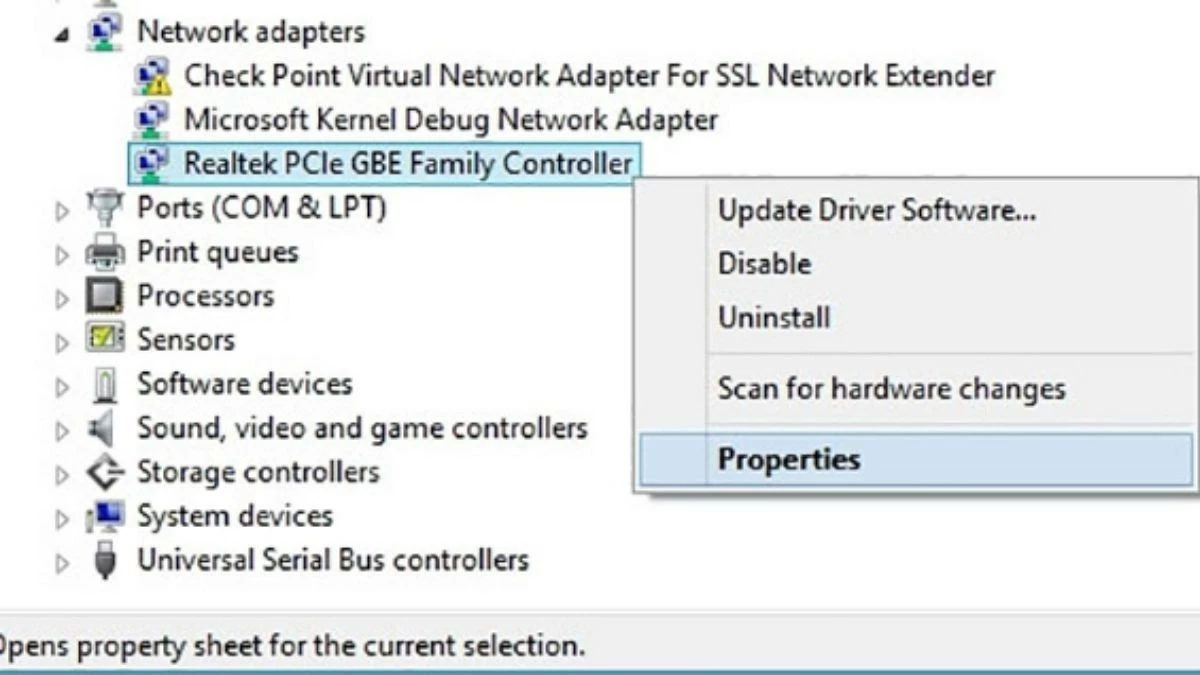 |
Instructions pour réinitialiser la pile TCP/IP
Une fois la cause de l'erreur « Accès limité » sur le Wi-Fi de votre ordinateur portable identifiée, vous devez trouver une solution. Une méthode consiste à réinitialiser la pile TCP/IP. Voici comment procéder sous Windows 10 ou Windows 11 :
Étape 1 : Recherchez « PowerShell » dans le menu Démarrer et sélectionnez « Exécuter en tant qu’administrateur ».
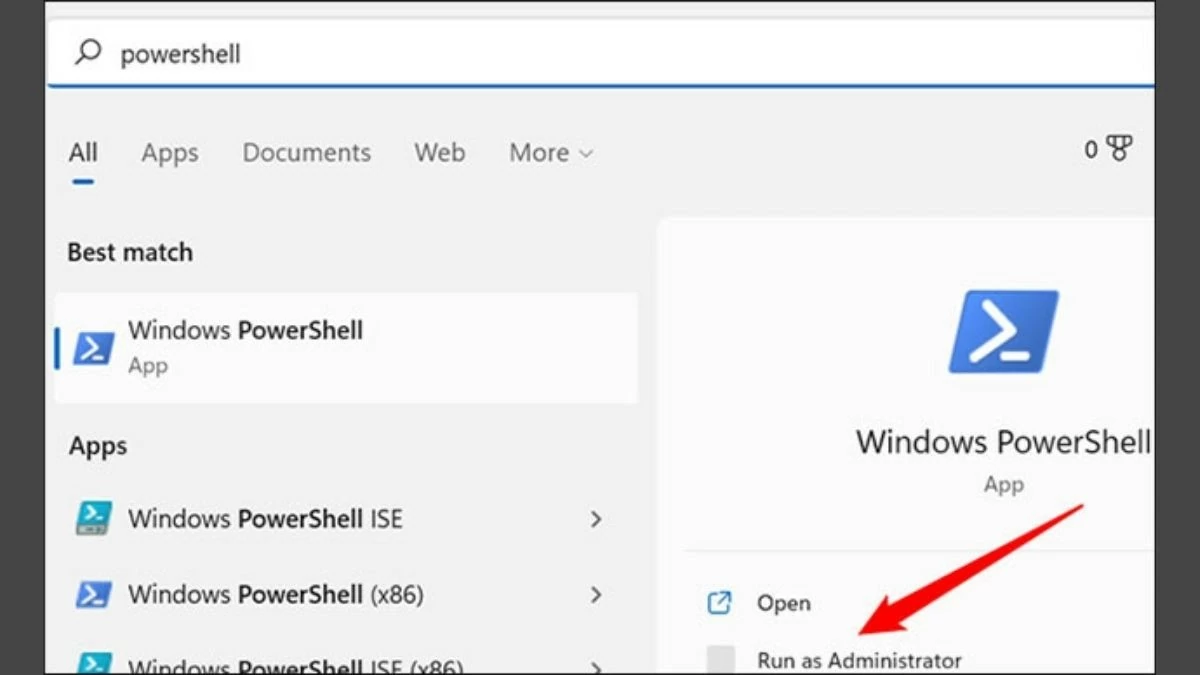 |
Étape 2 : lorsque l’interface Windows Powershell s’ouvre, tapez la commande « netsh int ip reset » et appuyez sur Entrée.
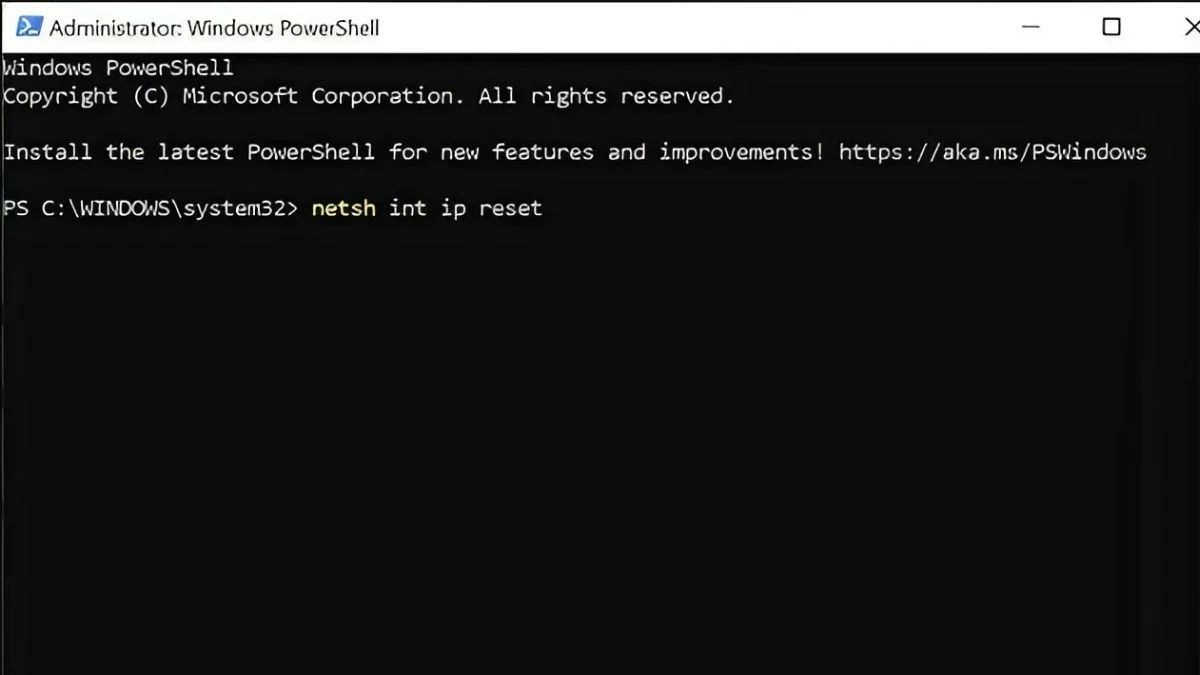 |
Étape 3 : Si l'opération réussit, le message « Réinitialisation, OK ! » s'affichera à l'écran. Redémarrez ensuite votre appareil et vérifiez si la connexion réseau fonctionne correctement.
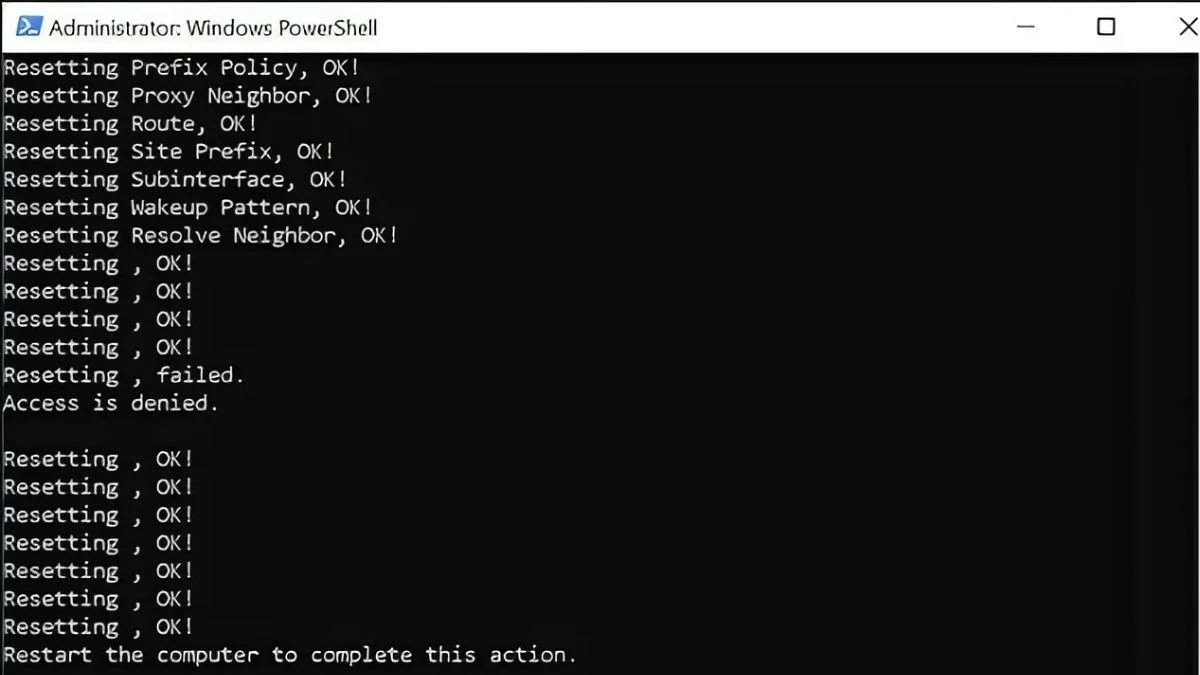 |
Vous trouverez ci-dessus des informations sur la cause de l'erreur « Accès limité » sur le Wi-Fi des ordinateurs portables, ainsi que des solutions détaillées. Veuillez les conserver pour référence et les appliquer si nécessaire sur votre ordinateur portable.
Source : https://baoquocte.vn/6-cach-khac-phuc-wifi-laptop-bi-loi-cham-than-limited-access-sieu-de-283124.html


![[Photo] Cérémonie de clôture du 18e Congrès du Comité du Parti de Hanoi](https://vphoto.vietnam.vn/thumb/1200x675/vietnam/resource/IMAGE/2025/10/17/1760704850107_ndo_br_1-jpg.webp)









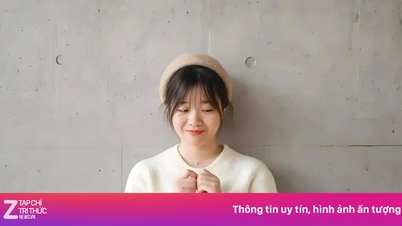














![[Photo] Le journal Nhan Dan lance « La patrie au cœur : le film-concert »](https://vphoto.vietnam.vn/thumb/1200x675/vietnam/resource/IMAGE/2025/10/16/1760622132545_thiet-ke-chua-co-ten-36-png.webp)
















































































Comment (0)